5 WMA–FLAC hihetetlenül hasznos konverter online és offline módban
A WMA, a Windows Media Audio rövidítése, egy jól ismert hangformátum a minőség és a fájlméret egyensúlyának megteremtésére. Lehetővé teszi, hogy élvezze a csodálatos teljesítményt olyan alacsony bitsebességgel, amely nem találkozik 128k-nál alacsonyabb riválissal. Ez tökéletes azok számára, akik szeretnek sok zenét tárolni, miközben élvezik a kiváló hangminőség előnyeit.
Sajnos, ha ezzel a hangformátummal tömörítjük, bizonyos adatvesztések lépnek fel a folyamat során. Ez azt jelenti, hogy ha nagyon különleges a hangminőség, a WMA nem egészen ideális. De kipróbálhatja a veszteségmentes tömörítési technikát alkalmazó FLAC formátumokat. A WMA-fájlok megőrzéséhez megtehet néhány megoldást, például konvertálhat WMA-ból FLAC-ba. Ehhez a megjegyzéshez olvassa el, hogy megtudja, hogyan kell elvégezni ezt a feladatot.
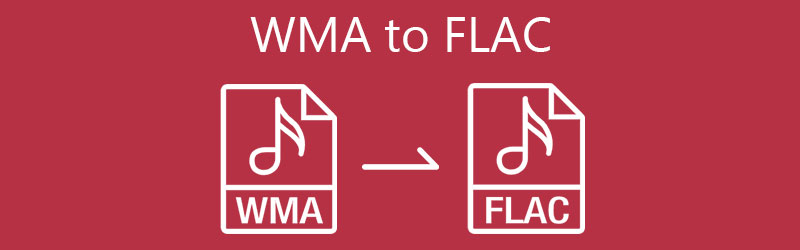
- 1. rész: WMA konvertálása FLAC formátumba ingyen
- 2. rész: WMA konvertálása FLAC formátumba offline módban
- 3. rész. GYIK a WMA-ról a FLAC-ra
1. rész: WMA konvertálása FLAC formátumba ingyen
Ingyenes módot keres a WMA FLAC formátumra konvertálására? Vidmore Free Video Converter biztosan tud segíteni. Ez az eszköz egy webalapú program, amely lehetővé teszi a felhasználók számára, hogy audio- és videofájlokat közvetlenül konvertáljanak a weboldalról. Ezzel párosulva hozzáférhet minden funkciójához. Ez lehetővé teszi az egyszeri és tömeges műveletek regisztráció nélküli végrehajtását. Vannak olyan kimeneti beállítások is, ahol szerkesztheti a képsebességet, a bitsebességet, a csatornákat vagy a médiafájlt. Ráadásul ésszerű mennyiségű támogatott audio- és videofájl. Most itt vannak az utasítások a WMA ingyenes konvertálásához FLAC formátumba.
1. lépés: Telepítse a Launcher alkalmazást
Mindenekelőtt a számítógépén elérhető webböngészőn keresztül nyissa meg a webhelyprogramot. Miután eljutott a főoldalra, kattintson a gombra Fájlok hozzáadása konvertáláshoz gomb. Egy felugró ablakban megjelenik a Letöltés gombra, amelyre rá kell kattintania, hogy megkapja a Indító. Ezután telepítse a számítógépére.
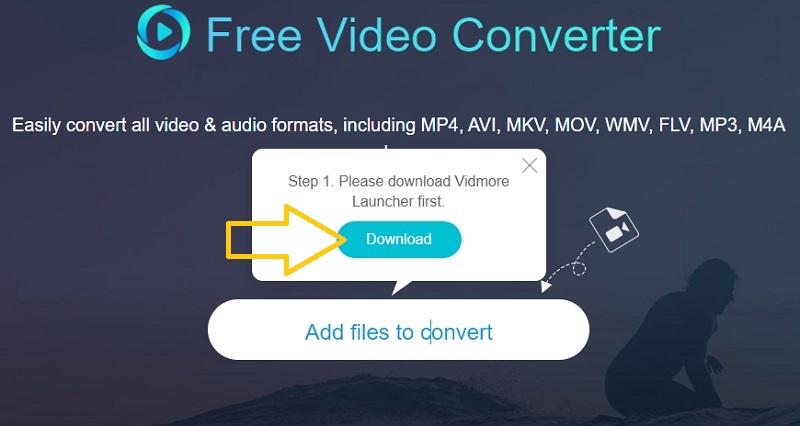
2. lépés: Adjon hozzá egy WMA-fájlt a programhoz
A Launcher futtatása után válassza ki a konvertálni kívánt WMA-fájlt, és töltse fel a programba. Kattintson a Fájl hozzáadása gombot a Átalakítás fület további fájlok hozzáadásához vagy több fájl egyidejű konvertálásához.

3. lépés: Válassza ki a kimeneti formátumot, és konvertálja
Ha elkészült, menjen a Hangformátum opcióra kattintva Megjegyzések ikonra a kezelőfelület jobb alsó sarkában. Ezután válassza a FLAC lehetőséget. Több feltöltött fájl esetén válassza ki egyenként, majd válasszon FLAC formátumot minden egyes konvertálni kívánt WMA fájlhoz. Addigra elkezdheti konvertálni ezeket a fájlokat. Egyszerűen kattintson a Alakítani gombot a jobb alsó sarokban.
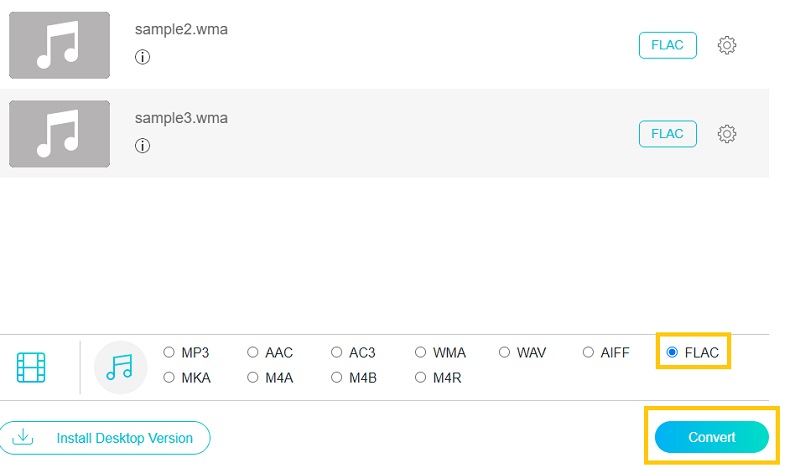
2. rész: WMA konvertálása FLAC offline formátumba
1. Vidmore Video Converter
A gyors sebességű veszteségmentes átalakítás pontosan az, amit az eszköz használata során tapasztalni fog Vidmore Video Converter. Mivel az eszköz integrálja a GPU-gyorsított feldolgozást, a fájlok konvertálása állítólag pillanatok alatt megtörténik. Még jobb, ha ez több fájl egyidejű feldolgozásakor is lehetséges. Ezen kívül az eszköz segíthet a paraméterek szerkesztésében is, hogy elérje a kívánt hangkimenetet. Ha kíváncsi, az eszköz képes szerkeszteni egy audio- és videofájl metaadatait, lehetővé téve a cím, az előadó, a műfaj, az évszám, a zeneszerző stb. módosítását. Másrészt itt van egy lista a lépésekről, amelyeket megtehet. kövesse ezt a legjobb WMA–FLAC konvertert.
1. lépés: Szerezze meg a WMA-FLAC konvertert
A kezdéshez kattintson az alábbi Ingyenes letöltés gombok bármelyikére. Ügyeljen arra, hogy a számítógépén futó operációs rendszernek megfelelő gombot válassza ki. Telepítse és futtassa a programot ezután.
2. lépés: Töltsön be egy WMA-fájlt
A program fő felületén látni fogja a Plusz aláírás gomb. Kattintson rá egy fájl feltöltéséhez, vagy húzza át a konvertálni kívánt fájlt.
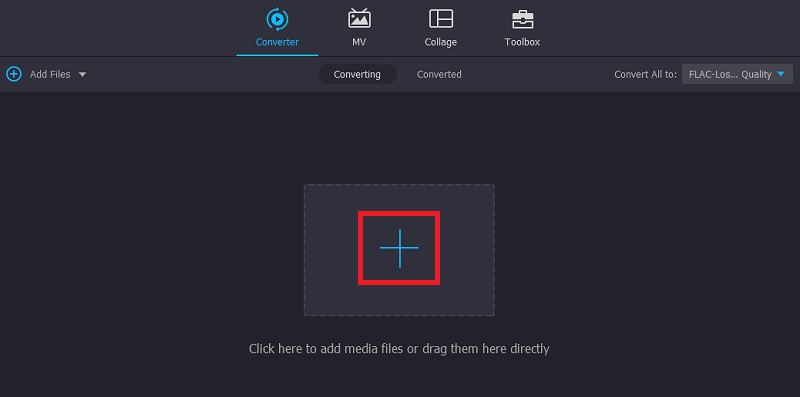
3. lépés Válassza ki a FLAC-ot kimeneti formátumként
Ha végzett a célfájl feltöltésével, nyissa meg a menüt Profil. Ezután menjen át a Hang lapon. A bal oldali részben válassza ki a lehetőséget FLAC majd válassza ki a kívánt hangprofilt.
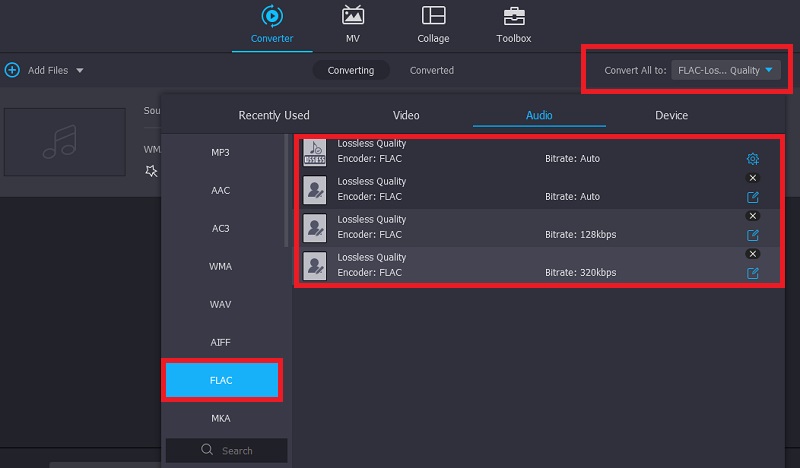
4. lépés A WMA konvertálása FLAC formátumba
A konvertálási folyamat megkezdéséhez állítson be egy kimeneti mappát, ahová menteni szeretné a konvertált fájlt. Ezt követően kattintson a Összes konvertálása gombot a kezelőfelület jobb alsó sarkában. Addigra az alkalmazás elkezdi a WMA-t FLAC-fájlokká konvertálni.
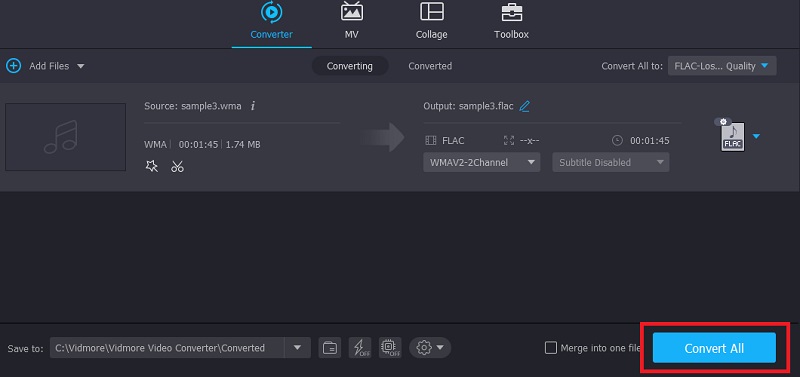
2. Freemake Audio Converter
Magából a címből a Freemake Audio Converter egy ingyenes program, amely támogatja a rugalmas beállításokat, ahol módosíthatja a hangkonverziós paramétereket. Módosíthatja a mintavételi gyakoriságot, a mintaméretet és a csatornákat. Az ingyenes WMA-FLAC konvertáló eszköz használatához kövesse az alábbi lépéseket.
1. lépés. Töltse le és telepítse számítógépére a Freemake Audio Converter programot a hivatalos webhelyről.
2. lépés. Ezúttal töltse fel azt a WMA fájlt, amelyet FLAC formátumba szeretne konvertálni. Ehhez kattintson a Hang gombot a bal felső sarokban, majd válassza ki a WMA-sávot.
3. lépés Válaszd ki a a FLAC -hoz opciót a menüből. Válasszon a rendelkezésre álló előre beállított lehetőségek közül, vagy készítse el a sajátját. Végül kattintson a Alakítani gombot az átalakítás elindításához.
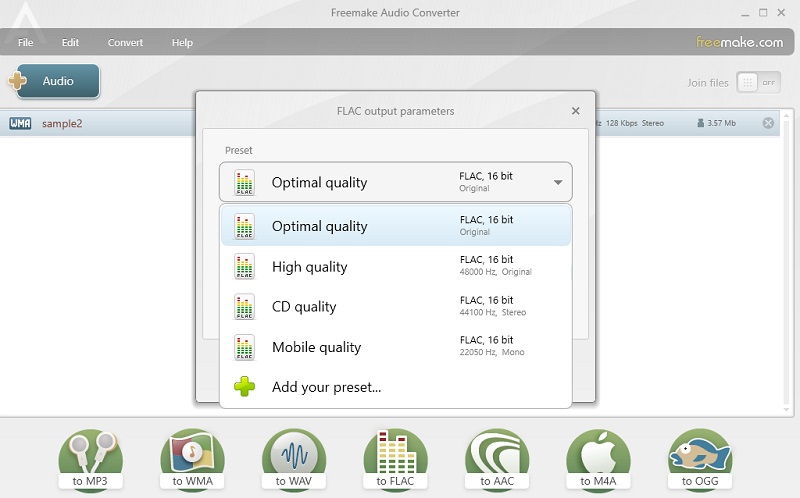
3. MediaMonkey
A MediaMonkey egy olyan program, amelyet kizárólag digitális médialejátszóként és könyvtárként fejlesztettek ki audio rendszerezésére és streamelésére. Kis és nagy médiagyűjteményeket is képes kezelni. Ezen kívül podcastokat tölthet le vagy CD-ket másolhat ezzel az eszközzel. Érdekel ez az eszköz? Ezután tekintse meg a WMA FLAC formátumba konvertálásának lépéseit.
1. lépés. Telepítse az alkalmazást a számítógépére, majd indítsa el az alkalmazás futó felületének megtekintéséhez.
2. lépés. Menj a File menüt, és válassza a lehetőséget Nyissa meg az URL-t vagy a fájlt… A párbeszédpanelből kimásolhatja és beillesztheti a WMA fájl URL-címét, vagy kattintson a gombra Tallózás gombot a helyi meghajtóról való feltöltéshez.
3. lépés A WMA-fájlnak az eszköz felületének jobb oldalán kell megjelennie. Kattintson a jobb gombbal a hangsávra, és válassza ki a Formátum konvertálása választási lehetőség. Most bontsa ki a Formátum menüt, és válassza a lehetőséget FLAC. Végül kattintson a gombra rendben gombot az átalakítási folyamat inicializálásához.
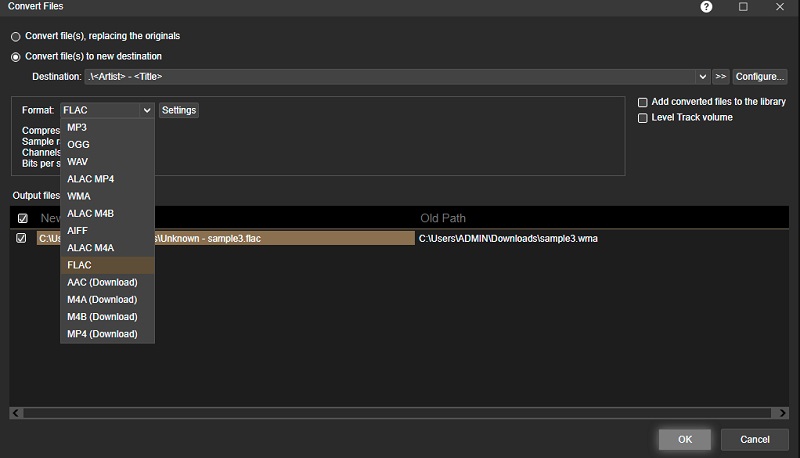
4. Foobar2000
Csakúgy, mint a korábbi programok, a Foobar2000 is egy csomó hasznos funkciót tartalmaz az átalakítási képességen kívül. A formátumok széles választékának támogatásával a WMA-t konvertálhatja FLAC, AAC, OGG, WAV, Opus és még sok más formátumba. Az egyik kivételes funkció a címkézési képessége, amellyel hozzáadható és előrejelezhető a hangsávok címkéje, lehetővé téve a cím, az album, az előadó, a műfaj stb. szerkesztését. Az alábbi egyszerűsített lépésekből megtudhatja, hogyan konvertálhat WMA-t FLAC-re ezzel az eszközzel.
1. lépés. Először töltse le a programot, és telepítse a számítógépére.
2. lépés. WMA-fájl hozzáadásához kattintson a Fájl menüre, és keresse meg a konvertálni kívánt fájlt.
3. lépés Most kattintson a jobb gombbal a feltöltött hangsávra, és válassza ki Alakítani majd a Gyors konvertálás választási lehetőség. A hangformátum beállításai közül válassza a lehetőséget FLAC majd megütötte a Alakítani gomb. Ezután elkezdi konvertálni a WMA-t FLAC formátumba.
3. rész. GYIK a WMA-ról a FLAC-ra
A WMA fájlok jó minőségűek?
A WMA fájlok jobb hangminőséget biztosítanak alacsony bitsebességgel, például 64 KBS-sel, és jobb teljesítményt nyújtanak, mint a nem sánta MP3 fájlok magas frekvenciájú részletekkel.
Melyik a jobb a WMA és a FLAC között?
Annak tudatában, hogy a WMA és a FLAC fájlok veszteségmentesek, mindkettő jobban fog hangzani, és a legtöbb esetben talán azonos is. De ami a tömörítést illeti, a WMA veszteségmentes fájlok kisebbek, mint a FLAC.
Mire a legjobb a FLAC?
A FLAC fájlok jobb hangminőséggel rendelkeznek az audiofájlok tömörítéséhez és archiválásához. Nyugodtan kijelenthetjük, hogy ez a legjobb formátum a fájlok tömörítésére, miközben jobb hangminőséget élvezhet.
Következtetés
Itt a legjobb konvertáló eszközökről beszéltünk WMA-ról FLAC-ra Mac-en, Windows és online. A legjobb eszköz kiválasztásánál az egyik meghatározó tényező az átalakítás sebessége. A legtöbb esetben az asztali alkalmazások kiemelkednek, mivel nem támaszkodnak internetkapcsolatra. De ha helyet kell megtakarítani, és nem szeretne további programot letölteni, egy online eszköz kényelmesebb megoldás.


